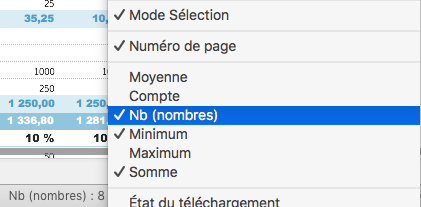1. Fórmulas de cálculo
Excel proporciona varias fórmulas para contar el número de celdas en blanco o que contienen valores.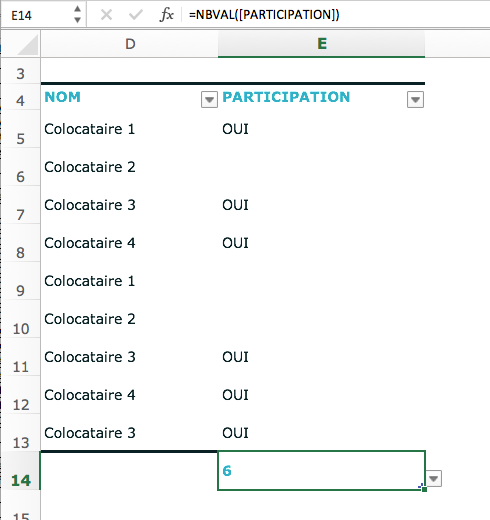 Una de las más simples es la función =NBVAL que se utiliza para contar todas las celdas que no están en blanco en un rango de datos. Acepta hasta 255 argumentos, ideal para una selección de varias celdas distantes.
Una de las más simples es la función =NBVAL que se utiliza para contar todas las celdas que no están en blanco en un rango de datos. Acepta hasta 255 argumentos, ideal para una selección de varias celdas distantes.
En nuestro ejemplo, la función =NBVAL cuenta solo las celdas de la columna "Participación" que contienen valores, incluso fórmulas que devuelven un resultado vacío, e ignora las celdas vacías. Aquí detecta 6 celdas que incluyen valores y muestra el valor correspondiente.
También notamos las funciones =NOTA para calcular el número de celdas que contienen un real así como =NOTA.VIDEO para contar el número de celdas vacías.
2. El conteo proporcionado por Excel
Para simplificar, el software de Microsoft ofrece una función para mostrar el número de celdas no vacías en la barra de estado ubicada en la parte inferior de la ventana:- El usuario debe seleccionar las celdas, filas o columnas deseadas manteniendo presionada la tecla Ctrl Deprimido;
- El número de celdas con un valor se muestra directamente en la barra de estado;
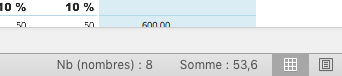
Sin embargo, si no se muestra este resultado, simplemente haga clic derecho en la barra de estado y verifique el campo Nb (nombres) ou Nb (no videos) dependiendo de la versión de Excel.